文章詳情頁
令人振奮的Windows 2000桌面環(huán)境
瀏覽:120日期:2023-09-05 13:22:44
;;;;Windows 2000的操作環(huán)境是指它的桌面、窗口、對話框,這是用戶使用計算機打交道最頻繁的場所,簡潔、友好的操作環(huán)境一直是計算機用戶最盼望的事情。啟用Windows 2000之后,用戶首先看到的是令人振奮的桌面環(huán)境,除了漂亮的背景之外,智能化的“程序”菜單、強大的“網(wǎng)上鄰居”都能夠引起用戶的興趣。 ;;;;在文檔管理方面,記憶性輸入功能已經(jīng)從Internet Explorer瀏覽器擴展到所有的窗口、對話框內(nèi),改進的“搜索”功能也具有與資源管理器統(tǒng)一的外觀。當用戶需要改變?yōu)g覽與打開文件夾的方式時,本章介紹的“設(shè)置文件夾選項”將助你一臂之力。 ;;;;在Windows 2000的桌面上,用戶可根據(jù)需要自定義“開始”菜單的內(nèi)容,針對多次使用的“程序”菜單, Windows 2000將根據(jù)使用頻率排序菜單命令,那些經(jīng)常使用的菜單命令總是出現(xiàn)在“程序”菜單的最前列。為了幫助用戶管理文檔,“我的文檔”窗口內(nèi)新添加了My Picture文檔。;;;;2.1.1 簡潔的桌面 ;;;;啟動Windows 2000之后,首先看到的是Windows 2000的桌面(如圖2 - 1所示),用戶對計算機的控制都是通過它來實現(xiàn)的。為了方便用戶瀏覽,桌面的默認背景色更換為漂亮的海藍色。第一次顯示桌面時,“我的電腦”、Internet Explorer、“回收站”、“我的文檔”、“網(wǎng)上鄰居”等5個圖標將出現(xiàn)在屏幕上。為了工作的需要,可將那些經(jīng)常使用的應(yīng)用程序以快捷方式的形式添加到桌面上。 ;;;;需要更換桌面的顯示背景時,可右擊桌面,在打開的快捷菜單內(nèi)執(zhí)行“屬性”命令,打開“顯示屬性”對話框。選擇“背景”選項卡(如圖2 - 2所示)。;;;;在列表框內(nèi)選擇圖片、H T M L文檔作為桌面背景,打開“顯示圖片”下拉列表框,可以選擇“平鋪”、“居中”作為背景圖片的顯示方式。單擊“應(yīng)用”按鈕之后,桌面的背景及其顯示方式將發(fā)生變化。 ;;;;需要更換桌面圖標時,可選擇如圖2 - 3所示的“效果”選項卡。當前采用的圖標將出現(xiàn)在“桌面圖標”列表框內(nèi)。單擊“更改圖標”按鈕之后,用戶可在Windows 2000提供的備份圖標內(nèi)進行選擇,也可以將現(xiàn)有的圖像文件作為桌面圖標的內(nèi)容。;;;;單擊“默認圖標”按鈕之后,背景圖標將更換為Windows 2000 提供的默認圖標。另外,需要調(diào)整桌面的視覺效果時,還可在“視覺效果”欄啟用復選框。例如,啟用“使用大圖標”復選框之后,桌面圖標將放大一倍顯示。當桌面圖標內(nèi)容較小,或者屏幕區(qū)域較大時,這種操作可以使圖標突出顯示。;;;;2.1.2 自定義“開始”菜單 ;;;;在默認的情況下,“開始”菜單內(nèi)包括“運行”、“搜索”、“程序”、“設(shè)置”等選項,它包括了用戶需要的大多數(shù)服務(wù)。針對具體的情況,用戶可將其他的應(yīng)用程序添加到“開始”菜單的各級子菜單內(nèi), Windows 2000新增了對“開始”菜單的擴展功能。 ;;;;擴展“開始”菜單的操作步驟如下: ;;;;1. 在桌面上右擊任務(wù)欄,在打開的快捷菜單內(nèi)選擇“屬性”命令,打開“任務(wù)欄屬性”對話框。;;;;2. 選擇“‘開始’菜單選項”選項卡,如圖2 - 4所示。 ;;;;3. 在“‘開始’菜單設(shè)置”列表框內(nèi)選擇需要擴展的“開始”菜單選項。;;;;4. 單擊“確定”按鈕。 ;;;;例如,在“‘開始’菜單設(shè)置”列表框內(nèi)啟用“擴展控制面板”復選框之后,“控制面板”將成為“開始”菜單的“設(shè)置”子菜單的 菜單選項(如圖2 - 5所示),用戶可以直接訪問控制面板內(nèi)的任意圖標。 ;;;;在“‘開始’菜單選項”選項卡內(nèi),單擊“添加”按鈕之后,可將應(yīng)用程序添加到“開始”菜單內(nèi)。單擊“刪除”按鈕時,那些暫時 不需要的菜單及其命令都可被取消。單擊“高級”按鈕之后,可對已有的菜單命令進行瀏覽、移動、復制、刪除等操作。;;;;2.1.3 智能化的“程序”菜單 ;;;;用戶安裝的應(yīng)用程序、管理工具都會出現(xiàn)在“開始”菜單的“程序”子菜單內(nèi)。為了方便用戶的選擇, Windows 2000為“程序”菜單提供了智能化的特征,它能夠監(jiān)測用戶對菜單命令的使用情況,當使用“程序”菜單6次以上時,最頻繁使用的菜單命令將調(diào)整為“程序”菜單的第一個選項。經(jīng)過一段時間的操作之后,那些多次使用的菜單命令就會集中排列在“程序”菜單的最前列,供用戶隨時啟用。 ;;;;另外,那些不經(jīng)常使用的菜單命令將處于折疊狀態(tài),處于顯示狀態(tài)的“程序”菜單就是那些經(jīng)常使用的菜單命令,這樣就可以減少“程序”菜單的長度,使“程序”菜單顯得簡潔、整齊。需要顯示所有的菜單選項時,可單擊“程序”菜單下方的雙折線。 ;;;;2.1.4 強大的“網(wǎng)上鄰居” ;;;;雙擊桌面的“網(wǎng)上鄰居”,將打開如圖2 - 6所示的“網(wǎng)上鄰居”窗口,它用于幫助用戶在網(wǎng)絡(luò)中查找信息和資源。在以前的操作系統(tǒng)中,此窗口將顯示用戶所在的工作組或域的計算機資源,現(xiàn)在這些內(nèi)容被移動到“鄰近的計算機”文件夾內(nèi)。需要建立指向網(wǎng)絡(luò)資源的鏈接時,可雙擊“添加網(wǎng)上鄰居”圖標,在操作向?qū)У膸椭轮鸩酵瓿山㈡溄拥墓ぷ鳌?;;;利用“文件”菜單的“屬性”命令可以查看計算機的詳細內(nèi)容,雙擊窗口的圖標將顯示全部可用的資源,這些資源都是共享的,在圖標的下方將顯示共享的文件夾或文件名。需要瀏覽整個網(wǎng)絡(luò)時,可雙擊“網(wǎng)上鄰居”窗口的“整個網(wǎng)絡(luò)”圖標。;;;;選擇帶打印機的計算機之后, 雙擊打印機圖標,需要在本地安裝打印機的驅(qū)動程序時,可在安裝向?qū)У膸椭拢鸩酵瓿纱蛴C的安裝,用戶可像使用本地打印機一樣使用網(wǎng)絡(luò)上的打印機。打開“網(wǎng)上鄰居”窗口的“查看”菜單,執(zhí)行“詳細資料”命令,可在“備注”欄中查找打印機名或說明。;;;;2.1.5 豐富的“我的文檔” ;;;;“我的文檔”是Windows 2000用于保存用戶文件的文件夾,它是所有應(yīng)用程序保存文件的默認文件夾。為了便于用戶查找、保存這個特殊的文件夾,“我的文檔”文件夾已經(jīng)被移到了根目錄的“ Documents and Settings ”目錄下。在“我的文檔”內(nèi)存儲的內(nèi)容具有獨立性,即使多人同時共享一臺計算機,在未獲得授權(quán)的情況下,也不可能互相瀏覽存放的文檔。 ;;;;“我的文檔”窗口的My Pictures 文件夾是Windows 2000新增的文件夾,雙擊該文件夾時,將打開如圖2 - 7所示的My Pictures窗口。在左側(cè)的預覽框內(nèi)新增6個按鈕,它們幫助用戶瀏覽、打印所選的圖片。單擊“放大”按鈕時,再單擊預覽區(qū),可放大所選的圖片。單擊“縮小”按鈕時,再單擊預覽區(qū),可縮小預覽圖片。單擊“實際大小”按鈕時,所選的圖片將以原有的大小顯示在預覽框內(nèi)。單擊“最合適的大小”按鈕時,將以最合適的預覽比例顯示所選的圖片。單擊“全屏幕預覽”按鈕時,所選的圖片將充滿整個屏幕。單擊“打印”按扭時,所選的圖片將送往默認的打印機輸出。;;;;在“我的文檔”窗口的空白處右擊,選擇“新建” |“文件夾”之后,用戶便可以在“我的文檔”內(nèi)創(chuàng)建新的文件夾,通過這種方式,用戶可以對自己的文件進行歸類、整理。
標簽:
Windows系統(tǒng)
排行榜
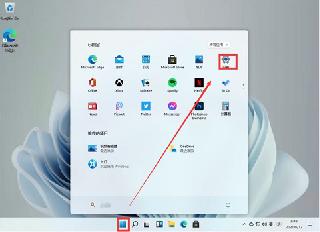
 網(wǎng)公網(wǎng)安備
網(wǎng)公網(wǎng)安備